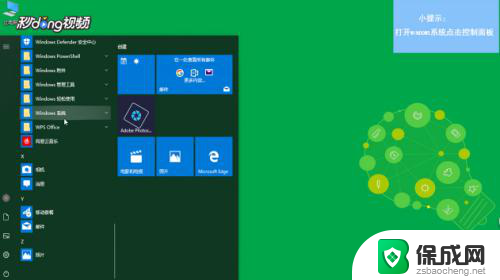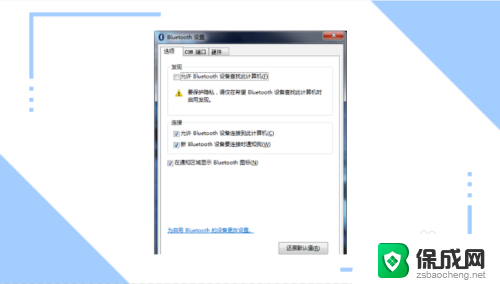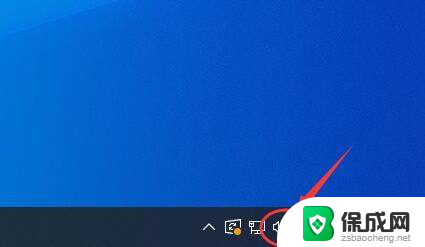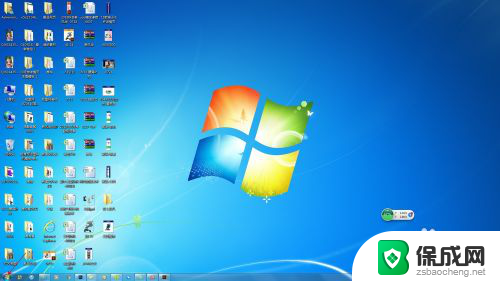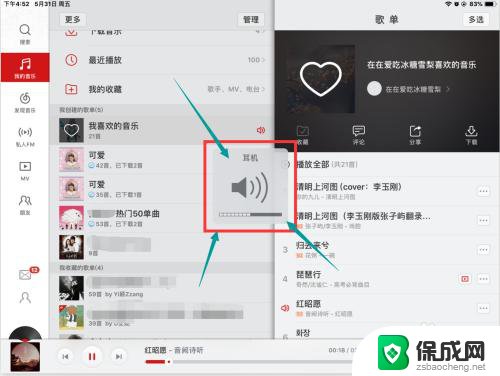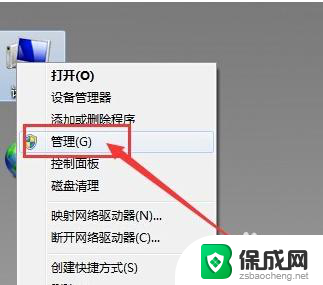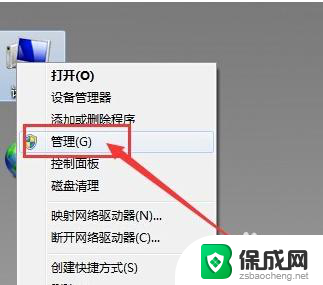耳机插电脑上说话有回音 耳机回音怎么解决
更新时间:2024-01-29 17:09:43作者:yang
当我们使用耳机来进行电脑通话时,有时会遇到一种令人困扰的问题——回音,当我们说话时,耳机会将我们的声音传输到电脑中,然后再通过耳机播放出来,这样就会形成一个延迟,导致我们听到自己的声音回响。这种回音不仅会影响我们的通话质量,还会让我们感到非常不舒服。面对耳机回音问题,我们应该如何解决呢?
方法如下:
1.首先,鼠标右击任务栏右下角的喇叭图标。
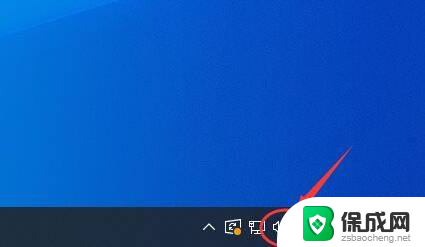
2.在鼠标右键菜单里,选择打开声音设置。
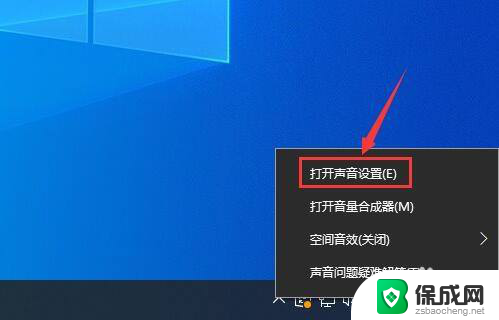
3.在声音设置窗口,选择声音输入栏目。然后点击设备属性。
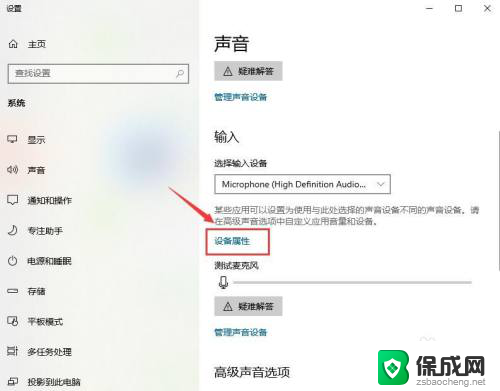
4.选择麦克风设备,若麦克风不使用。直接点击禁用。
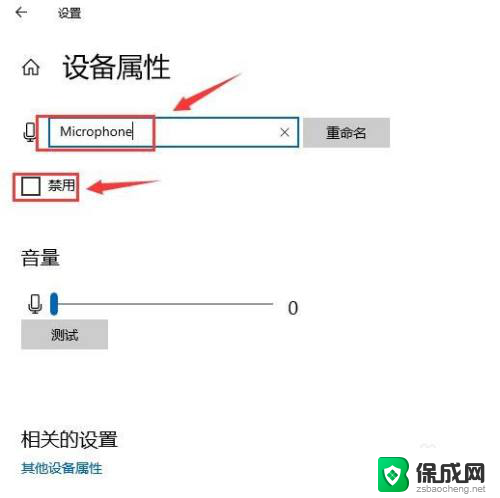
5.在相关的设置里,点击其他设备属性。
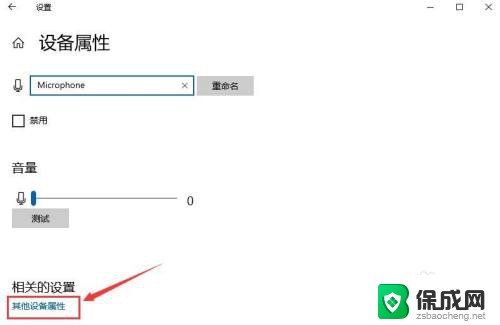
6.选择侦听菜单,取消勾选侦听此设备。
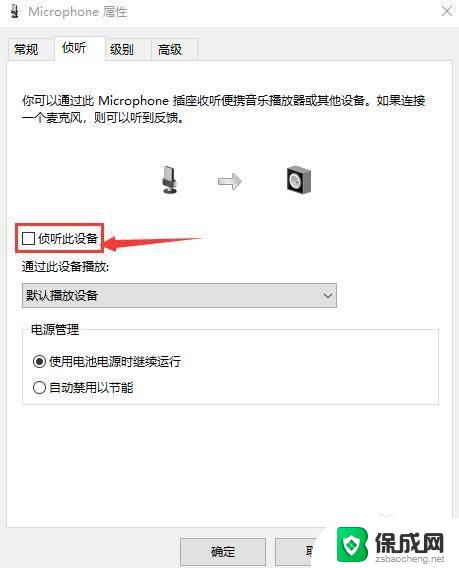
7.在级别菜单里,将麦克风声音调小。
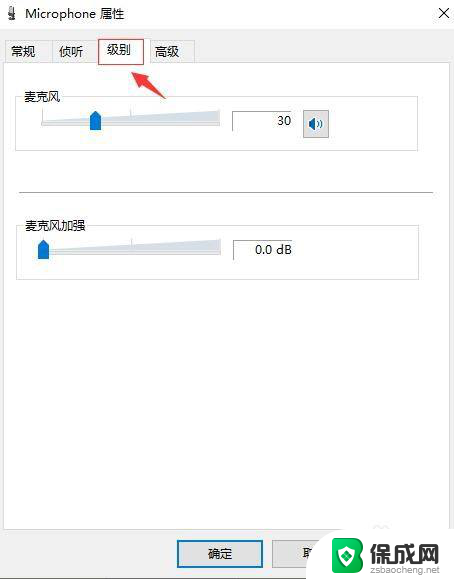
8.在高级菜单,勾选独占模式。
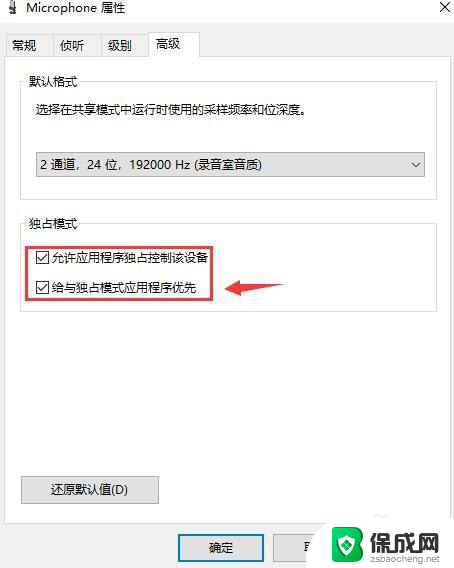
以上就是耳机插电脑上说话有回音的全部内容,有遇到相同问题的用户可参考本文中介绍的步骤来进行修复,希望能够对大家有所帮助。